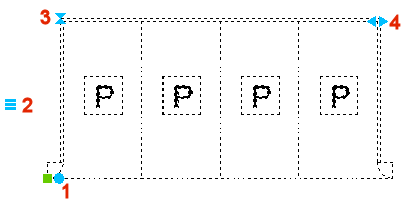Blocchi Dinamici
Se provieni da un ambiente di progettazione AutoCAD®, potresti avere familiarità con i Blocchi Dinamici. È anche possibile avere familiarità con i vincoli parametrici 2D. Sono due diverse funzionalità che in qualche modo si sovrappongono.
Se si inseriscono blocchi dinamici AutoCAD® nel disegno BricsCAD, nella maggior parte dei casi è possibile modificare le istanze di tali blocchi. Tuttavia, non è possibile creare o modificare definizioni di blocchi dinamici in BricsCAD. Invece di offrire le funzionalità dei blocchi dinamici, BricsCAD si concentra interamente sui parametri. Consente di creare definizioni di blocchi 2D e 3D utilizzando lo stesso gruppo di strumenti e flusso di lavoro.
BricsCAD supporta parzialmente i blocchi dinamici. E' possibile:
- Inserire blocchi dinamici da librerie di blocchi dinamici esistenti.
- Modificare le proprietà personalizzate nel pannello Proprietà.
- Utilizzare le proprietà personalizzate di tutti i tipi di parametro e gli stati di visibilità nei campi.
- Modificare i blocchi dinamici mediante le grip.
Modificare i blocchi dinamici
-
Selezionare il blocco dinamico nel disegno.
Le proprietà del blocco selezionato vengono visualizzate nel pannello Proprietà.
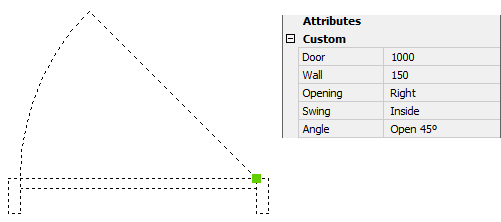
-
In Parametri, modificare le proprietà necessarie.
Il blocco dinamico viene aggiornato automaticamente.
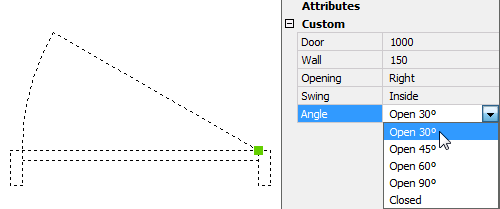
Modificare i blocchi dinamici mediante i grips
-
Selezionare il blocco dinamico nel disegno.
Vengono visualizzati i seguenti tipi di grip:
- Point
- XY
- Lineare
- Polare
- Rotazione
- Inverti
- Visibilità
-
Trascinare un grip per modificare il blocco.
Nell'esempio riportato di seguito:
- Ruota il blocco (1): trascinare il grip per ruotare il blocco in modo dinamico o digitare un valore nel campo di immissione dinamica.
- Mostra/nascondi entità (2): cliccare per selezionare un'opzione.
- Inverti (3): cliccare per specchiare il blocco
- Modifica la lunghezza (4): selezionare il grip per modificare dinamicamente la lunghezza o digitare un valore nel campo di immissione dinamica.